کاروبار اور مالیات میں ڈیٹا کے ساتھ دو ایکسل فائلوں کا موازنہ کرنا بہت ضروری ہے۔ لہذا، اگر آپ دو ایکسل اسپریڈشیٹ کا موازنہ کرنے کے طریقے تلاش کر رہے ہیں، تو یہ پانچ تجاویز دیکھیں!
 |
دو Excel فائلوں کا موازنہ کرنے اور مماثلت یا فرق تلاش کرنے میں آپ کی مدد کرنے کے لیے، یہ بہت آسان ہے۔ بس نیچے دیے گئے پانچ طریقوں میں سے ایک پر عمل کریں۔ یہ ہیں:
دو ایکسل فائلوں میں دستی طور پر ڈیٹا کا موازنہ کرنے کی ہدایات۔
یہ دو ایکسل فائلوں میں ڈپلیکیٹ ڈیٹا کا موازنہ کرنے کا ایک طریقہ ہے، جو تفصیلی جانچ پڑتال کے لیے مفید ہے اور 100% درستگی کو یقینی بناتا ہے۔ دستی ڈیٹا کا موازنہ کرنے کے لیے، ان مراحل پر عمل کریں:
مرحلہ 1: پہلے، ان دو فائلوں کو کھولیں جن کا آپ اپنی اسکرین پر دو مختلف ٹیبز میں موازنہ کرنا چاہتے ہیں۔ پھر، اس کالم کو کاپی کریں جسے آپ ڈپلیکیٹس کی جانچ کرنا چاہتے ہیں اور اسے دوسری فائل میں خالی سیل میں چسپاں کریں۔
 |
مرحلہ 2: ہر منتخب سیل اور کالم کا معائنہ کریں، پھر کوئی فرق تلاش کرنے کے لیے دونوں فائلوں کے درمیان اقدار کا موازنہ کریں۔
 |
مرحلہ 3: جب آپ کو تضادات نظر آئیں، تو آسانی سے ٹریکنگ اور مناسب طریقہ کار کا تعین کرنے کے لیے براہ راست فائل پر نوٹس بنائیں۔
 |
مرحلہ 4: اگر ٹیبل میں موازنہ کرنے کے لیے بہت سے کالم اور قطاریں ہیں، تو تصدیق کے عمل کو آسان بنانے کے لیے ڈیٹا کو منظم طریقے سے ترتیب دیں۔
مرحلہ 5: جمع کردہ ڈیٹا کے فرق کی بنیاد پر، آپ دونوں فائلوں کے درمیان مطابقت کو یقینی بنانے کے لیے ڈیٹا میں ترمیم، اضافہ، یا حذف کر سکتے ہیں۔
 |
سائیڈ بائی سائیڈ ویو کا استعمال کرتے ہوئے دو ایکسل فائلوں کا موازنہ کرنے کی ہدایات
دو ایکسل فائلوں کے درمیان ڈیٹا کا موازنہ کرنے کے لیے "سائیڈ بائی سائڈ" آپشن کا استعمال کرتے ہوئے، دونوں ایکسل اسپریڈشیٹ کھولیں جنہیں آپ چیک کرنا چاہتے ہیں اور انہیں افقی یا عمودی طور پر ترتیب دیں۔ پھر، اس طریقہ کار کے بعد ڈیٹا کا موازنہ کرنے کے لیے آگے بڑھیں:
مرحلہ 1: اپنی ایکسل فائل میں، ویو ٹیب پر جائیں اور ویو سائیڈ بائی سائیڈ آپشن کو منتخب کریں۔
 |
مرحلہ 2: آسان موازنہ کے لیے، دو ایکسل اسپریڈشیٹ کے ڈسپلے کو ایڈجسٹ کرنے کے لیے سب کو ترتیب دیں پر کلک کریں ۔ عمودی آپشن کو منتخب کریں اور دونوں اسپریڈ شیٹس کو عمودی طور پر ظاہر کرنے کے لیے ٹھیک ہے پر کلک کریں ۔
 |
مرحلہ 3: دونوں ایکسل فائلوں کو بیک وقت سکرول کرنے کے لیے ہم وقت ساز سکرولنگ کو فعال کریں آئیکن پر کلک کریں۔ یہ چیکنگ کو آسان بناتا ہے اور آپ کو دونوں فائلوں کے درمیان فرق کو تیزی سے تلاش کرنے میں مدد کرتا ہے۔
 |
IF فنکشن کا استعمال کرتے ہوئے دو ایکسل فائلوں میں ڈیٹا کا موازنہ کرنے کی ہدایات۔
اگر آپ کو جن دو Excel فائلوں یا اسپریڈ شیٹس کو چیک کرنے کی ضرورت ہے ان میں بہت زیادہ ڈیٹا موجود ہے، تو اوپر والے دو طریقوں کا استعمال کرتے ہوئے ان کا موازنہ کرنا وقت طلب ہوسکتا ہے۔ اس کے بجائے، آپ فرق کو زیادہ تیزی سے معلوم کرنے کے لیے ذیل کا طریقہ استعمال کر سکتے ہیں:
مرحلہ 1: ایکسل میں، دو ڈیٹا فائلوں کو درآمد کریں جن کا آپ Sheet1 اور Sheet2 میں موازنہ کرنا چاہتے ہیں۔ پھر، "+" آئیکن پر کلک کریں۔ اس کے ساتھ ایک نئی ونڈو کھولنے کے لیے۔
 |
مرحلہ 2: Sheet1 اور Sheet2 دونوں کے سیل A1 پر کلک کریں۔ پھر، نئے ٹیبل کے سیل A1 میں، فنکشن داخل کریں `=IF(Sheet1!A1 Sheet2!A1 , "Sheet1:"&Sheet1!A1&" vs Sheet2:"&Sheet2!A1, "")` اور Enter دبائیں۔
 |
مرحلہ 3: دونوں جدولوں کے درمیان فرق کا موازنہ کرنے کے لیے، اپنے ماؤس کو سیل A1 سے اس ڈیٹا رینج کے آخر تک گھسیٹیں جس کا آپ موازنہ کرنا چاہتے ہیں۔ اختلافات فوری طور پر ظاہر کیے جائیں گے۔
 |
ایک ہی ایکسل اسپریڈشیٹ میں دو ورک شیٹس کا موازنہ کرنے کی ہدایات۔
اگر IF فنکشن بہت پیچیدہ ہے، تو آپ ایک ہی ایکسل اسپریڈشیٹ میں دو شیٹس کا موازنہ کرنے کا طریقہ استعمال کر سکتے ہیں۔ چیک کرنے کا طریقہ یہ ہے:
مرحلہ 1: اپنی ایکسل فائل میں، ویو ٹیب پر جائیں اور نئی ونڈو کھولنے کے لیے نئی ونڈو کو منتخب کریں ۔
 |
مرحلہ 2: پہلی ونڈو میں، Sheet1 پر کلک کریں اور دوسری ونڈو میں Sheet2 کو منتخب کریں۔
 |
مرحلہ 3: اگلا، دو اسپریڈ شیٹس کو ساتھ ساتھ دکھانے کے لیے "سائیڈ بائی سائڈ" پر کلک کریں، جس سے موازنہ آسان ہو جائے۔
 |
کام کی کتابوں کا موازنہ اور انضمام کا استعمال کرتے ہوئے دو ایکسل فائلوں کا موازنہ کرنے کی ہدایات
دو Excel فائلوں کے درمیان ڈیٹا کا موازنہ کرنے کے علاوہ، اگر آپ ان کو ضم کرنا چاہتے ہیں، تو Compare and Merge Workbooks کا فیچر استعمال کریں۔ یہ خصوصیت اختلافات کو اجاگر کرے گی تاکہ آپ آسانی سے ان کی شناخت کر سکیں، خاص طور پر درج ذیل:
مرحلہ 1: ایکسل فائل میں، فائل ٹیب پر کلک کریں، پھر نیچے سکرول کریں اور اختیارات کا اختیار منتخب کریں۔
 |
مرحلہ 2: فوری رسائی ٹول بار پر کلک کریں اور تمام کمانڈز کو منتخب کریں۔ پھر، ڈراپ ڈاؤن فہرست میں، تلاش کریں اور کام کی کتابوں کا موازنہ کریں اور ضم کریں، کلک کریں شامل کریں، اور تصدیق کرنے کے لیے ٹھیک ہے پر کلک کریں۔
 |
مرحلہ 3: Excel میں، Compare and Merge Workbooks کے آئیکن پر کلک کریں، پھر وہ ڈیٹا فائلز منتخب کریں جن کا آپ موازنہ کرنا چاہتے ہیں اور نئی ونڈو میں ضم کرنا چاہتے ہیں۔
 |
خلاصہ طور پر، اس مضمون نے آپ کو دو ایکسل فائلوں کے درمیان فرق کا موازنہ کرنے کے 5 آسان اور فوری طریقوں سے رہنمائی کی ہے۔ ان تفصیلی اقدامات کے ساتھ، ہم امید کرتے ہیں کہ آپ دو Excel فائلوں یا اسپریڈ شیٹس میں ڈیٹا کا آسانی اور کامیابی سے موازنہ کر سکتے ہیں۔ یہ آپ کو اپنے کام کو زیادہ مؤثر طریقے سے منظم کرنے اور ٹریک کرنے میں مدد کرے گا، اور آپ کی پیداواری صلاحیت کو نمایاں طور پر بہتر بنائے گا۔
ماخذ: https://baoquocte.vn/5-cach-loai-bo-su-trung-lap-du-lieu-giua-2-file-excel-282602.html


























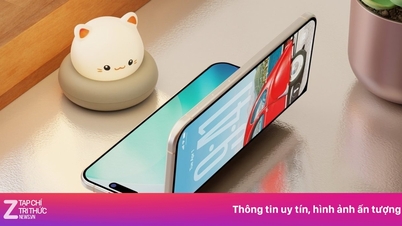











































































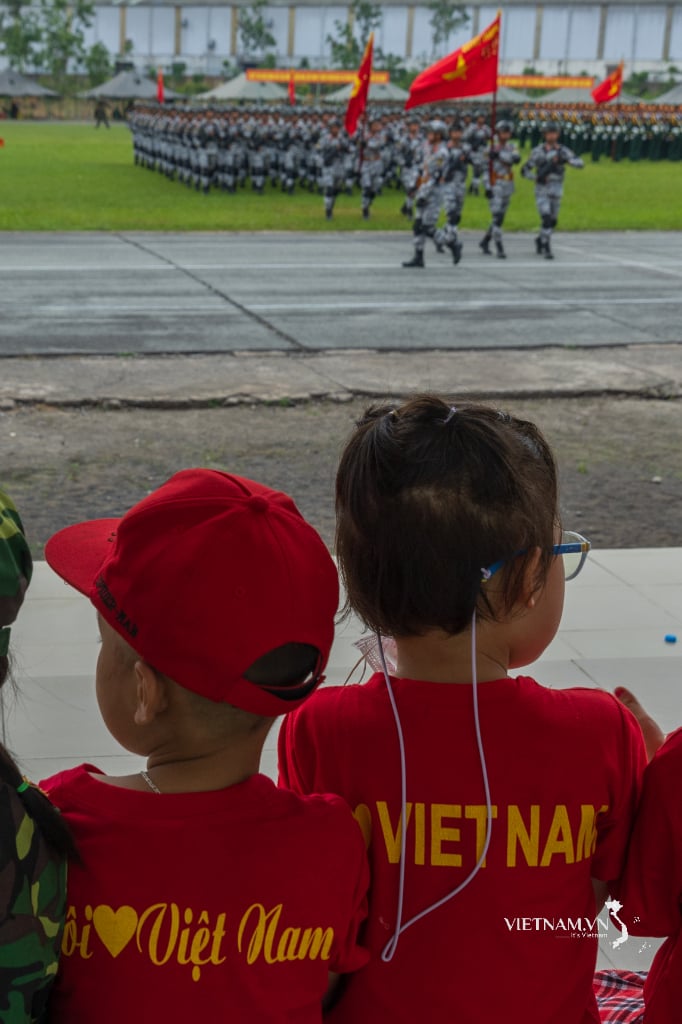


تبصرہ (0)